【AEスクリプト】自動文字配置ツール | MojiDropper(文字ドロッパー)β版
- Digital0 JPY


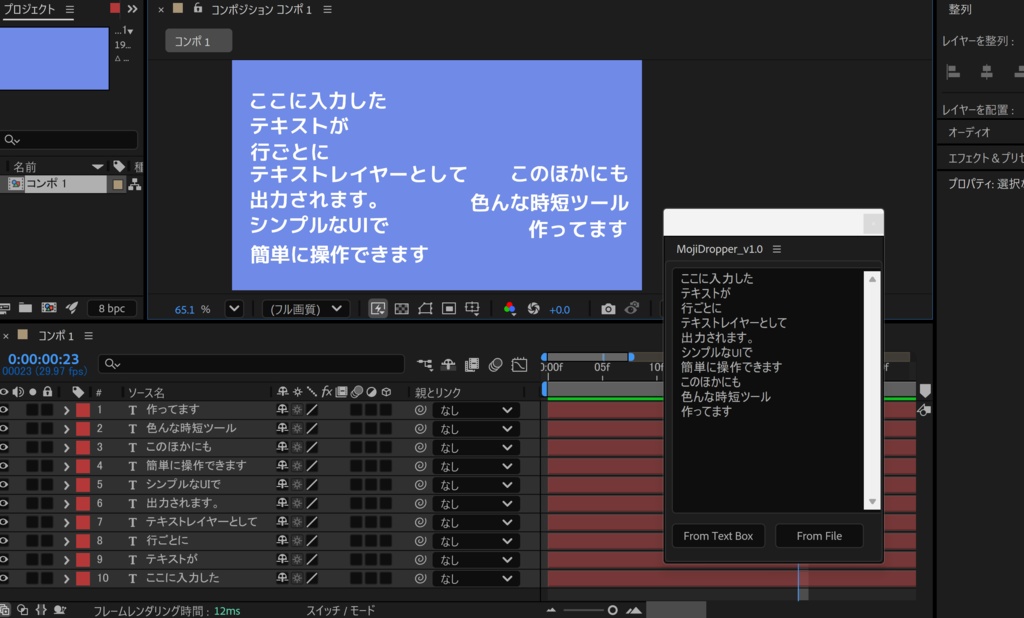
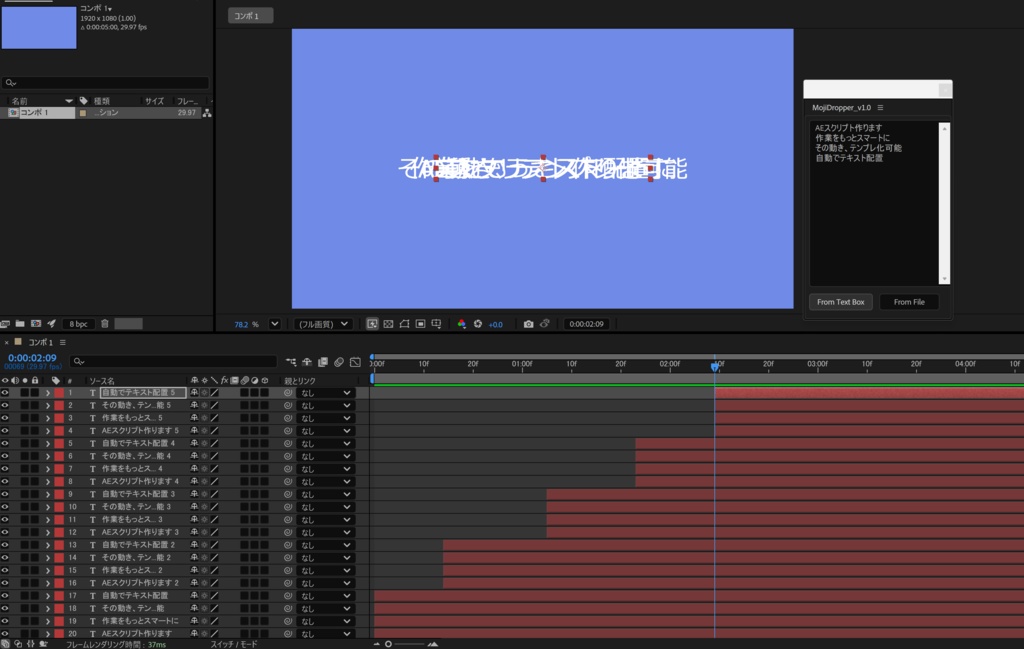

MojiDropper(文字ドロッパー)はAfter Effects のテキストレイヤー配置を効率化する機能最小版のスクリプトツールです。 字幕・リリックなどのテキストレイヤーをボタン一つで大量に張り付けられます。 テキストを入力 or 読み込むだけで、After Effects のタイムライン上に複数のテキストレイヤーを自動生成・配置します。 ※ 現在ベータ版として公開しています。 基本動作は安定していますが、仕様や挙動が今後変更される可能性があります。フィードバック等ぜひお寄せください。 ↓トラブル・バグ報告フォーラム↓ https://forms.gle/8AZuAHctSDByDG64A ※ After Effects 2024以降のバージョンで動作確認を行っています。
🔧 主な機能
・テキストボックスへの入力、またはテキストファイルの読み込み ・各行を1レイヤーとしてタイムラインに順番に配置 ・配置位置、アンカーポイント位置は中央整列 💡 ポイント - シンプルなUI付きですぐ使える構成 - 作業用テンプレートとの併用にも向いています
✏️ 制作者について
本ツールは、After Effects 用のスクリプトや 「ワンボタンでラクにできる」小規模ツールを開発・販売している クリエイター「ヤマグチ ヨウスケ」が制作しています。 - 面倒な手作業を効率化するツール開発 - 自動化/レイヤー操作/各種プロパティ調整など - シンプルで使いやすいUI設計を重視 ツール制作のご依頼も受け付けています。 ご相談は申し込みフォームからお気軽にどうぞ。 https://forms.gle/uj2nyfEfsugarb9U6 --- 🔗 リンク Profile: https://meridianstudio.jp X: https://x.com/Yamaguchi_merst Instagram: https://www.instagram.com/yamaguchi.merista/ YouTube: https://www.youtube.com/@MeristaLabo
🚨使用条件・配布について
✅ 商用利用OK(クレジット・連絡不要) ✅ SNS投稿・紹介大歓迎! #AEヤマグチ ✅ 無料配布中(今後、有償化の可能性あり) ※再配布・改変版の配布・販売行為は禁止します。 ※ご利用に際しては、自己責任でお願いいたします(不具合等についてはサポートできかねますので、あらかじめご了承ください)
■ 導入方法 Windows (Macをご利用の方は下の方に書いてあります)
このツールは ScriptUIパネルとして登録することで、毎回メニューから呼び出す必要がなくなります。 以下の手順に従って導入してください。 ① ZIPファイルを右クリック →「すべて展開」で解凍してください。 ② 解凍して出てきた中の `MojiDropper_v1.0.jsxbin` を、以下の場所にコピーしてください: 📁 コピー先フォルダ(AE2025の場合): C:\Program Files\Adobe\Adobe After Effects 2025\Support Files\Scripts\ScriptUI Panels\ > この場所は After Effects の本体があるところです。 > 「Program Files」にあるため、管理者権限が必要です。 > コピー時に「このフォルダーにコピーするには管理者の許可が必要です」と表示される場合は「続行」を押してください。 ③ After Effects を起動(または再起動) ④ メニューから: 「ウィンドウ」>「MojiDropper_v1.0.jsxbin」 を選ぶと、ツールのパネルが表示されます。 ⑤ ツール内で、テキストを入力 or ファイルを読み込んでボタンを押すだけ!
■ 削除(アンインストール)方法
ツールを削除したい場合は、以下のファイルを手動で削除してください。 1. メインスクリプトを削除: C:\Program Files\Adobe\Adobe After Effects [バージョン]\Support Files\Scripts\ScriptUI Panels\MojiDropper.jsxbin 2. ユーザー設定ファイルの方に残っていると完全に削除できない場合があります: C:\Users\[あなたのユーザー名]\AppData\Roaming\Adobe\After Effects\[バージョン]\Scripts\ ※こちらに MojiDropper に関するファイルがあれば、削除して構いません。 ※「AppData」フォルダは通常隠れています。表示方法は「表示 > 隠しファイルを表示」を有効にしてください。
■ Macをご利用の方へ(導入・削除)
① ZIPファイルをダブルクリックして解凍します。 ② 解凍した中にある `MojiDropper.jsxbin` を、以下のフォルダにコピーします: /Applications/Adobe After Effects 2025/Scripts/ScriptUI Panels/ ※ Finderメニューの「移動 > フォルダへ移動...」で上記のパスを入力すると直接開けます。 ※ コピー時にパスワードを要求されたら、Macのログインパスワードを入力してください。 ③ After Effects を起動(または再起動) ③ メニューから: 「ウィンドウ」>「MojiDropper.jsxbin」 を選ぶとツールが表示されます。 【削除手順】 以下の場所から `MojiDropper.jsxbin` を削除してください。 ・スクリプト本体: /Applications/Adobe After Effects 2025/Scripts/ScriptUI Panels/ ・設定ファイル(ある場合): ~/Library/Preferences/Adobe/After Effects/[バージョン]/Scripts/ ※「~/Library」は通常隠れています。 Finderの「移動」メニューを開いた状態で「option」キーを押すと表示されます。
アップデート履歴
[2025-07-04: v1.1.4] - 「Delay有効」チェックボックスを廃止、数値0指定で無効化 - 表示位置切替(Subtitle Position)オプションを追加 - UI構成を再整理し、視認性を向上 [2025-06-23: v1.0]




